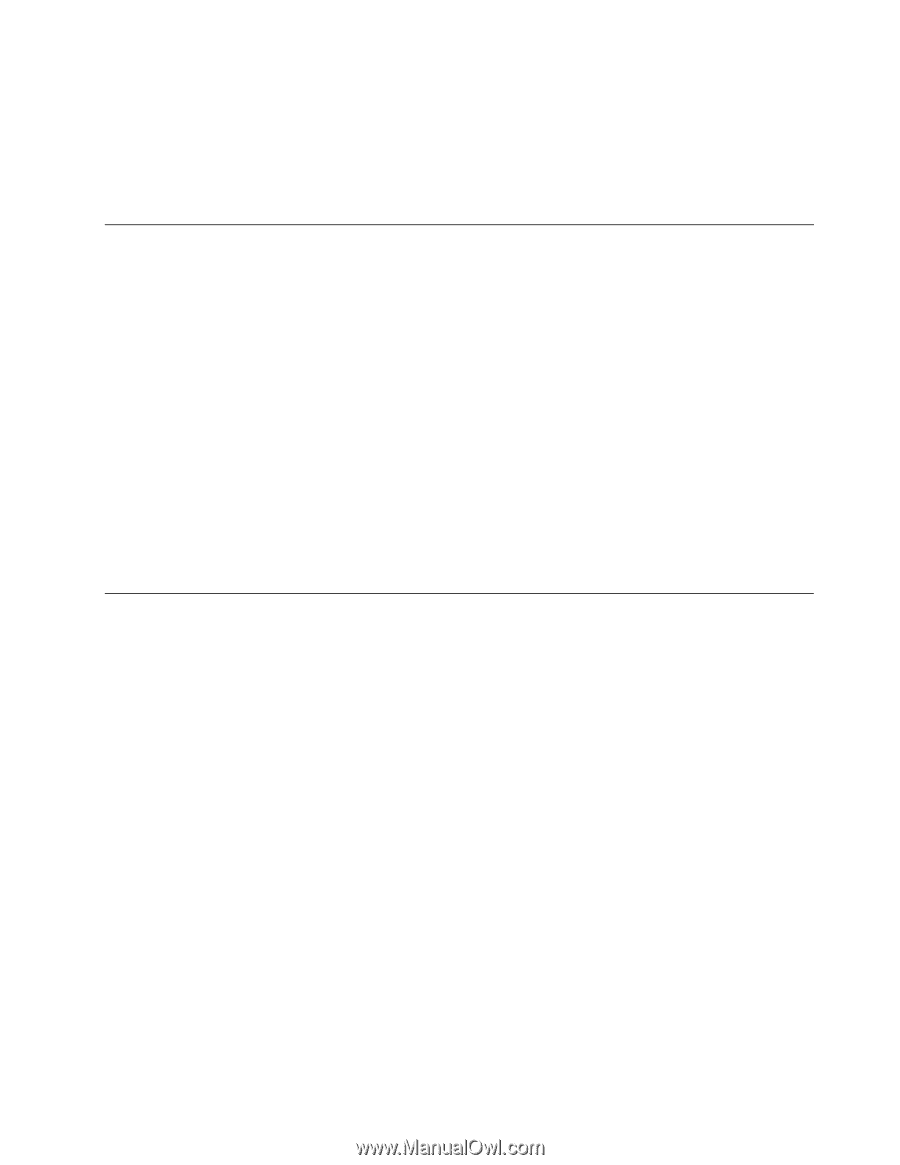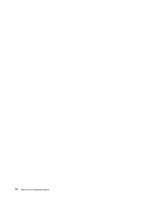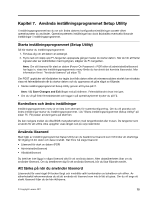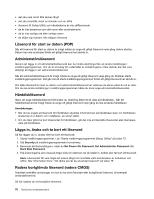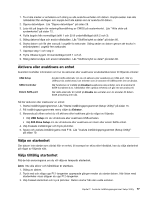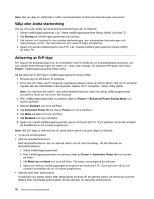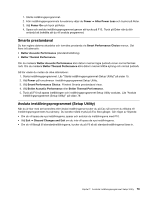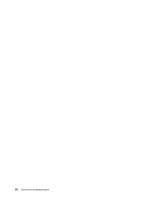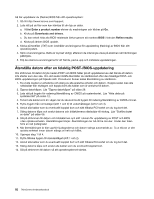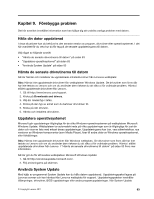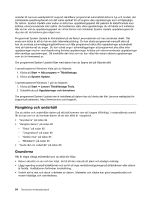Lenovo ThinkCentre M91 (Swedish) User guide - Page 93
Smarta prestandaval, Avsluta inställningsprogrammet (Setup Utility), Power, After Power Loss
 |
View all Lenovo ThinkCentre M91 manuals
Add to My Manuals
Save this manual to your list of manuals |
Page 93 highlights
1. Starta inställningsprogrammet. 2. Från inställningsprogrammets huvudmeny väljer du Power ➙ After Power Loss och trycker på Retur. 3. Välj Power On och tryck på Retur. 4. Spara och avsluta inställningsprogrammet genom att trycka på F10. Tryck på Enter när du blir ombedd att bekräfta att du vill avsluta programmet. Smarta prestandaval Du kan reglera datorns akustiska och termiska prestanda via Smart Performance Choice-menyn. Det finns två alternativ: • Better Acoustic Performance (standardinställning) • Better Thermal Performance Om du markerar Better Acoustic Performance körs datorn med en lägre ljudnivå vid en normal termisk nivå. Om du markerar Better Thermal Performance körs datorn med en bättre kylning och normal ljudnivå. Så här växlar du mellan de olika alternativen: 1. Starta inställningsprogrammet. Läs "Starta inställningsprogrammet (Setup Utility)" på sidan 75. 2. Välj Power på huvudmenyn i inställningsprogrammet Setup Utility. 3. Välj Smart Performance Choice. Fönstret Smarta prestandaval visas. 4. Välj Better Acoustic Performance eller Better Thermal Performance. 5. Tryck på F10 så sparas inställningen och inställningsprogrammet Setup Utility avslutas. Läs "Avsluta inställningsprogrammet (Setup Utility)" på sidan 79. Avsluta inställningsprogrammet (Setup Utility) När du är klar med att kontrollera eller ändra inställningarna trycker du på Esc så kommer du tillbaka till inställningsprogrammets huvudmeny. Du kanske måste trycka på Esc flera gånger. Gör något av följande: • Om du vill spara de nya inställningarna, sparar och avslutar du inställningarna med F10. • Välj Exit ➙ Discard Changes and Exit om du inte vill spara de nya inställningarna. • Om du vill återgå till standardinställningarna, trycker du på F9 så att standardinställningarna läses in. Kapitel 7. Använda inställningsprogrammet Setup Utility 79